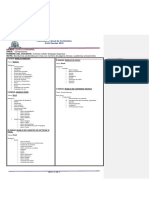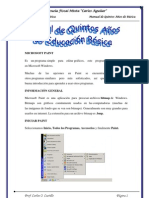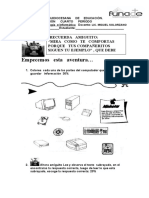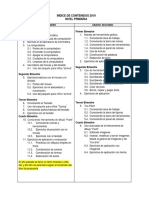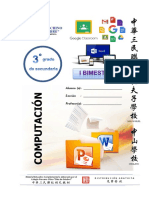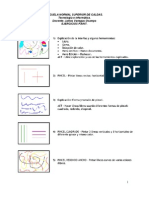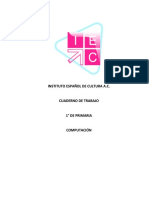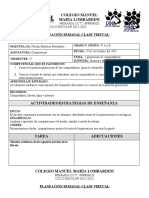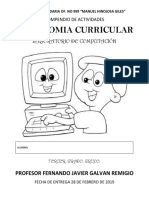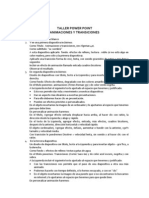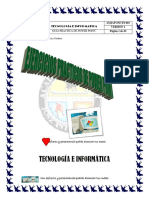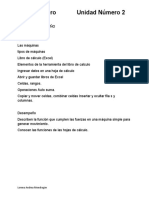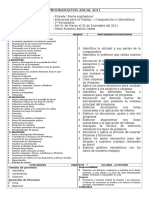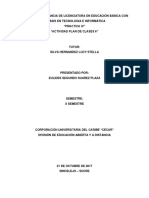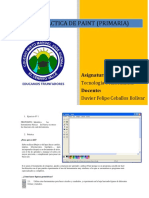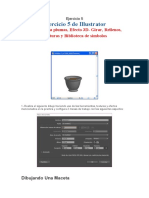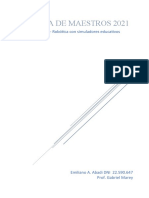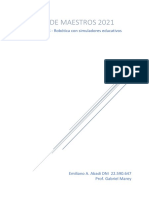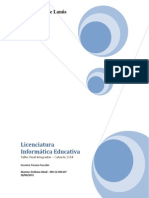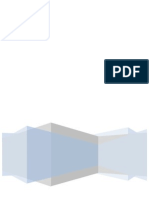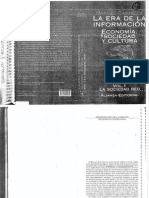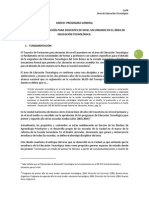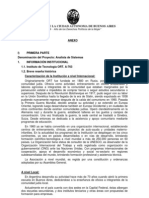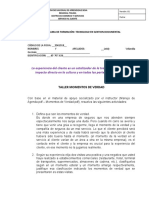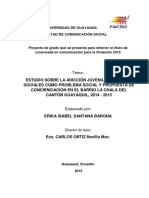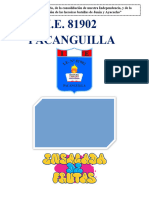Guia Práctica Paint
Guia Práctica Paint
Cargado por
Emiliano Andres AbadiCopyright:
Formatos disponibles
Guia Práctica Paint
Guia Práctica Paint
Cargado por
Emiliano Andres AbadiDerechos de autor
Formatos disponibles
Compartir este documento
Compartir o incrustar documentos
¿Le pareció útil este documento?
¿Este contenido es inapropiado?
Copyright:
Formatos disponibles
Guia Práctica Paint
Guia Práctica Paint
Cargado por
Emiliano Andres AbadiCopyright:
Formatos disponibles
GUIA DE PAINT
Prof. Emiliano A. Abadi Instituto Privado Nuestra Seora de la Misericordia A - 58
1
Asignatura: Taller de Computacin I. Profesor: Emiliano A. Abadi. rea: De Orientacin y Capacitacin Laboral. Modalidad: Bachillerato con capacitacin Laboral en Auxiliar Comunicacin Social. Curso: 4 Divisin: B
Gua Prctica MS Paint
1. Ejercicio N 1 PROPOSITO: Identifica las herramientas bsicas de Paint y reconoce las funciones de cada herramienta.
2. Practica Para qu es til? Saber realizar dibujos es til para hacer carteles, tarjetas, felicitaciones, logotipos..., para incorporarlos despus a un documento de texto, con el fin de aprender a manejar el ratn con mayor precisin, o simplemente para pasar un buen rato. Si te gusta el tratamiento de imgenes, puedes comenzar por aprender a utilizar Paint porque es un programa sencillo de fcil localizacin con el que puedes experimentar el uso de herramientas muy similares a las que se encuentran en programas ms especializados y completos. . Cmo hacer figuras geomtricas? 2.1. Utiliza estas herramientas para hacer crculos y cuadrados, y experimenta en la hoja haciendo figuras de diferentes formas y tamaos.
3. Cmo rellenar de color un dibujo? 3.1. Selecciona un color del cuadro de colores y colorea las figuras utilizando la herramienta de relleno que se parece a un cubo de pintura.
3. Utiliza la herramienta del aergrafo para colorear el fondo del dibujo.
4. Cmo hacer lneas de diferentes tipos y grosores? 4.1. Borra la imagen anterior. Vamos a utilizar ahora el pincel. Selecciona el mayor grosor. Divide la hoja en cuadrados parecidos a los de la imagen trazando lneas.
4.2. Borra la imagen anterior. Utiliza las herramientas del lpiz, el pincel y la lnea para dibujar rectas y lneas transversales y compara los resultados.
5. Practica: 5.1. Selecciona uno de estos dibujos e intenta imitarlo.
6. Mediante paint cree las siguientes figuras y pinte cada una de un color:
7. Mediante paint cree las siguientes figuras y pinte cada una de un color:
8. Abre el accesorio Paint (Inicio /Programas/ Accesorios) y realiza los siguientes dibujos. Si nunca has utilizado este accesorio, prueba todas las herramientas antes de empezar, realizando varios dibujos de prueba sobre
los temas que te apetezcan.
9. Realiza ahora el siguiente ejercicio
10. Por ltimo, colorea ambos dibujos, escribe tu nombre en ellos y gurdalos en tu carpeta.
10
11. DIBUJO 11 1. Selecciona la herramienta lpiz. 2. Selecciona como color el negro (en caso de que no est seleccionado ya) 3. Dibuja un rbol como el siguiente. 4. Selecciona la herramienta pincel. 5. Selecciona el color verde. 6. Pinta la zona superior del rbol. 7. Selecciona el color marrn. 8. Pinta el tronco del rbol. 9. Selecciona la herramienta borrador. 10. Repasa los bordes del rbol.
Ya hemos terminado el dibujo, ahora gurdalo en tu carpeta con el nombre rbol.
11
12. DIBUJO 1. Selecciona la herramienta lnea. 2. Selecciona el color que ms te guste. 3. Formando lneas, escribe tu nombre. Ejemplo:
4. Selecciona la herramienta borrador. 5. Repasa las letras para mejorar el texto. Ya hemos terminado el dibujo, ahora gurdalo en tu carpeta con el nombre mi nombre con lneas.
13. DIBUJO 1. Selecciona la herramienta Aergrafo. 2. Selecciona el color que ms te guste. 3. Escribe tu nombre tal y como he hecho yo. 4. Selecciona la herramienta borrador. 5. Repasa las letras para mejorar el texto.
12
Ya hemos terminado el dibujo, ahora gurdalo en tu carpeta con el nombre mi nombre con aergrafo. 14. DIBUJO 4 1. Selecciona la herramienta elipse. 2. Selecciona el color negro. 3. Dibuja un crculo. 4. Selecciona la herramienta rectngulo. 5. Dibuja un cuadrado sobre el crculo de modo que quede como el de la figura de la derecha.
6. Selecciona la herramienta Relleno de color. 7. Selecciona el color amarillo. 8. Pulsa con el ratn en el centro del crculo. 9. Selecciona el color verde. 10. Pulsa con el ratn dentro de las zonas comprendidas entre los lados del rectngulo y el crculo. 11. Selecciona el color azul. 12. Pulsa con el ratn en el centro del triangulo formado entre la esquina del rectngulo y el circulo. Ya hemos terminado el dibujo, ahora gurdalo en tu carpeta con el nombre formas y rellenos.
15. DIBUJO Ha llegado el momento de que utilices tu imaginacin. Realiza el dibujo que quieras y a continuacin gurdalo en tu carpeta con el nombre que t decidas. 16. DIBUJO Bueno ya hemos practicado bastante mira este tutora y haber si te animas a hacerlo.
http://www.youtube.com/watch?v=x7PbEfnqO2A&feature=fvwrel
As te tiene que quedar.
17. DIBUJO Ahora vamos a realizar algo un poquito ms complicado. (Como veras me encantan los dibujos animados)
http://www.youtube.com/watch?v=jwtOf69VGho&feature=related
18. DIBUJO Hemos llegado a un nivel avanzado quieres ganarte un diez realiza este dibujo.
http://www.youtube.com/watch?v=iWkG95f66uo
Patricio
También podría gustarte
- Manual Paint BasicoDocumento5 páginasManual Paint BasicoAngel DE QueenAún no hay calificaciones
- 1 Plan Anual Computacion 5to PrimariaDocumento2 páginas1 Plan Anual Computacion 5to PrimariaRicardo Alberto Gonzalez Maldonado100% (3)
- Computacion para Todos PDFDocumento100 páginasComputacion para Todos PDFJose Rekcah100% (3)
- Guia de Aprendizaje No. 1. Escritorio de Windows - Informatica 6Documento4 páginasGuia de Aprendizaje No. 1. Escritorio de Windows - Informatica 6lionhp20038982Aún no hay calificaciones
- Ejercicios en Visual BasicDocumento52 páginasEjercicios en Visual BasicEmiliano Andres Abadi100% (1)
- Actividades PaintDocumento11 páginasActividades PaintCesarMuñozCaicedoAún no hay calificaciones
- Manual de Paint, Wordpad, Word 2007Documento61 páginasManual de Paint, Wordpad, Word 2007Omar Castillo100% (2)
- Modulo 1 SecundariaDocumento22 páginasModulo 1 SecundariaPercy Tolentino HAún no hay calificaciones
- Computacion 1º Prim ... III ParteDocumento33 páginasComputacion 1º Prim ... III ParteJean Aliaga Lucen100% (1)
- Examen Definitivo 4 P 01Documento11 páginasExamen Definitivo 4 P 01Solòrzano Acuña MiguelAún no hay calificaciones
- Planeacion Computacion 1 y 2Documento10 páginasPlaneacion Computacion 1 y 2MATTHEW LIPMANAún no hay calificaciones
- Plan Curricular Anual Informatica 2019Documento8 páginasPlan Curricular Anual Informatica 2019imder100% (2)
- Examenes Computacion 5to PrimariaDocumento2 páginasExamenes Computacion 5to PrimariaJose Rossel100% (1)
- Actividades 4to Anio Con PaintDocumento8 páginasActividades 4to Anio Con PaintAlejandro ZaragozaAún no hay calificaciones
- Plan Curricular Anual Segundo ComputacionDocumento4 páginasPlan Curricular Anual Segundo ComputacionDiana CalderónAún no hay calificaciones
- Plan de Actividad de AprendizajeDocumento21 páginasPlan de Actividad de Aprendizajeeiner7567864Aún no hay calificaciones
- Sistemas - 1° - San MateoDocumento14 páginasSistemas - 1° - San MateoPATRICIAAún no hay calificaciones
- Ejercicios de WindowsDocumento14 páginasEjercicios de WindowsjavierrestaAún no hay calificaciones
- Examen de Computación 1Documento2 páginasExamen de Computación 1Asiri CruzAún no hay calificaciones
- Guia Grado PrimeroDocumento7 páginasGuia Grado Primerojosebarbercasta100% (1)
- CT - Computacion 3 Sec. 1B-2022Documento40 páginasCT - Computacion 3 Sec. 1B-2022Valeria MedinaAún no hay calificaciones
- Informatica Primaria 1er GradoDocumento18 páginasInformatica Primaria 1er GradoSergioAún no hay calificaciones
- Actividad 4 - Imágenes en WordDocumento4 páginasActividad 4 - Imágenes en WordMijachito Catari100% (1)
- Ejercicios PaintDocumento3 páginasEjercicios Paintjameshc2260167% (3)
- 5to PrimariaDocumento33 páginas5to Primariagustavo charca100% (1)
- Curso de WordDocumento9 páginasCurso de WordJose BurneoAún no hay calificaciones
- 1° Primaria - ComputaciónDocumento63 páginas1° Primaria - ComputaciónAlberto MendozaAún no hay calificaciones
- Computación - Primaria 1º - Práctica 3Documento1 páginaComputación - Primaria 1º - Práctica 3azuy100% (3)
- Manual de Practicas PowerPointDocumento11 páginasManual de Practicas PowerPointYusvín Ramos100% (1)
- Planeación Computación 27-01 OctubreDocumento3 páginasPlaneación Computación 27-01 OctubreFLORIAN MARTINEZ HERNANDEZAún no hay calificaciones
- Ejercicio 2 ExcelDocumento1 páginaEjercicio 2 ExcelCarlos Mora AguilarAún no hay calificaciones
- Compendio ComputaciónDocumento11 páginasCompendio ComputaciónKeren Areli Ariel NatanaelAún no hay calificaciones
- 1° Computación Semana 1Documento2 páginas1° Computación Semana 1Erik RamirezAún no hay calificaciones
- Dosificación Computación PrimariaDocumento8 páginasDosificación Computación Primariailusi0nistaAún no hay calificaciones
- Alfabetización Digital - 3 - GradoDocumento49 páginasAlfabetización Digital - 3 - GradoMario MillanAún no hay calificaciones
- Ef2 JGC ComputacionDocumento22 páginasEf2 JGC ComputacionJosé Gonzales C100% (3)
- Taller Power Point Ejercicios de Animacion y Transicion1Documento2 páginasTaller Power Point Ejercicios de Animacion y Transicion1andmart73100% (1)
- Plan de Evaluacion Introduccion ComputacionDocumento7 páginasPlan de Evaluacion Introduccion ComputacionFredy Enrique Padron GonzalezAún no hay calificaciones
- Copia de UNI 1Documento14 páginasCopia de UNI 1Jaime Huisa100% (1)
- Guia Practica de Power PointDocumento83 páginasGuia Practica de Power PointJESSICA PAOLA BELTRAN JIMENEZAún no hay calificaciones
- Planeacion de InformaticaDocumento29 páginasPlaneacion de InformaticaCarlos Omar Gaytan PadillaAún no hay calificaciones
- 2do de Primaria Libro MejoradoDocumento69 páginas2do de Primaria Libro Mejoradoimder100% (1)
- Guia Del EstudianteDocumento15 páginasGuia Del EstudianteLorena Andrea MondragonAún no hay calificaciones
- Programacion Anual de Computacion - SecundariaDocumento7 páginasProgramacion Anual de Computacion - SecundariaAunqueTeDuelaFelizAún no hay calificaciones
- Crear Carpetas y Archivos en WindowsDocumento2 páginasCrear Carpetas y Archivos en WindowsCarlos Andres Diaz CastroAún no hay calificaciones
- Tecnología de La InformáticaDocumento44 páginasTecnología de La Informáticaedzon gaitan100% (1)
- Plan de Clases 6Documento5 páginasPlan de Clases 6EULIDES SEGUNDO SUAREZ PLAZAAún no hay calificaciones
- Programacion Anual 2016 Computacion PrimariaDocumento4 páginasProgramacion Anual 2016 Computacion PrimariaHever Sanchez Lino100% (2)
- Computacion Pud 04Documento12 páginasComputacion Pud 04Enrique Del Pezo100% (1)
- Examen de Computacion de 6to PCDocumento1 páginaExamen de Computacion de 6to PCJo QuanAún no hay calificaciones
- Proyecto para Clases de InformáticaDocumento162 páginasProyecto para Clases de Informáticaescalo814291% (11)
- Evaluacion Final - Plan Diario - Unidad I - ComputacionDocumento11 páginasEvaluacion Final - Plan Diario - Unidad I - ComputacionLuis Alberto Barreno BaquiaxAún no hay calificaciones
- Plan Anual de Computacion 1Documento2 páginasPlan Anual de Computacion 1Emanuel Sanchez Hernandez100% (2)
- Ejercicios Word Cuadros de TextoDocumento15 páginasEjercicios Word Cuadros de Textoecaldera10Aún no hay calificaciones
- Planeacion Computación Primaria 2020-2021 17-21 Mayo 21Documento6 páginasPlaneacion Computación Primaria 2020-2021 17-21 Mayo 21FLORIAN MARTINEZ HERNANDEZAún no hay calificaciones
- GP - Tecnologia e Informatica (Paint - PRIMARIA)Documento14 páginasGP - Tecnologia e Informatica (Paint - PRIMARIA)DUBIER CEBALLOSAún no hay calificaciones
- Introduccion Al Paint (Bob Sponja)Documento25 páginasIntroduccion Al Paint (Bob Sponja)Juan Jose Jaimes BeltranAún no hay calificaciones
- Guía Metacognitiva de Paint Ciclo II Grado 3°Documento4 páginasGuía Metacognitiva de Paint Ciclo II Grado 3°Alvaro Darío Caro RojasAún no hay calificaciones
- Objetos A Mano AlzadaDocumento15 páginasObjetos A Mano AlzadaCristobal Abdias JoveAún no hay calificaciones
- 5° EPT. COMPUTACION FICHA ACTV 01 UNIDAD 07Documento4 páginas5° EPT. COMPUTACION FICHA ACTV 01 UNIDAD 07Jise Taza FernandezAún no hay calificaciones
- 9 - Ejercicio Nro. 7 - (Maceta 3D)Documento4 páginas9 - Ejercicio Nro. 7 - (Maceta 3D)Lorena ValdezAún no hay calificaciones
- Tecno Info 1er GradoDocumento35 páginasTecno Info 1er GradoEmiliano Andres AbadiAún no hay calificaciones
- Actividad 1 Emiliano AbadiDocumento3 páginasActividad 1 Emiliano AbadiEmiliano Andres AbadiAún no hay calificaciones
- Actividad 1 Emiliano AbadiDocumento3 páginasActividad 1 Emiliano AbadiEmiliano Andres AbadiAún no hay calificaciones
- 1º AvanceDocumento2 páginas1º AvanceEmiliano Andres AbadiAún no hay calificaciones
- Guia Teorica Visio 2010Documento129 páginasGuia Teorica Visio 2010Emiliano Andres AbadiAún no hay calificaciones
- TP Abadi Emiliano Teoría de Las OrganizacionesDocumento16 páginasTP Abadi Emiliano Teoría de Las OrganizacionesEmiliano Andres AbadiAún no hay calificaciones
- Castells. 1996. La Era de La Información. Economía, Sociedad, y CulturaDocumento24 páginasCastells. 1996. La Era de La Información. Economía, Sociedad, y CulturaEmiliano Andres Abadi100% (1)
- 2programa Del Trayecto de Formación Educación TecnológicaDocumento10 páginas2programa Del Trayecto de Formación Educación TecnológicaEmiliano Andres AbadiAún no hay calificaciones
- PowerPoint 1º TDocumento28 páginasPowerPoint 1º TEmiliano Andres AbadiAún no hay calificaciones
- Plan Sistemas Ort 2010Documento47 páginasPlan Sistemas Ort 2010Emiliano Andres AbadiAún no hay calificaciones
- Guia Practica WixDocumento3 páginasGuia Practica WixEmiliano Andres AbadiAún no hay calificaciones
- TP Word 1º TDocumento37 páginasTP Word 1º TEmiliano Andres AbadiAún no hay calificaciones
- 21325162@bases de Cisternas - P995-23 - 1Documento39 páginas21325162@bases de Cisternas - P995-23 - 1Ronald SalazarAún no hay calificaciones
- Informe Lineamientos para Una Buena Socializacion en La Red PDFDocumento10 páginasInforme Lineamientos para Una Buena Socializacion en La Red PDFtatiana meneses100% (1)
- Sistematizacion QuechuaDocumento47 páginasSistematizacion QuechuajcasbarAún no hay calificaciones
- Unidad II PROGRAMACION IIDocumento8 páginasUnidad II PROGRAMACION IIJuan Francisco Severino RosarioAún no hay calificaciones
- Barletta, Leonidas - Historia de PerrosDocumento88 páginasBarletta, Leonidas - Historia de PerrosWara Tito Rios100% (1)
- Finanzas en Las Organizaciónes, Unidad 3Documento94 páginasFinanzas en Las Organizaciónes, Unidad 3Santos Alejandro Quiroz García100% (1)
- Comercio Electrónico en HondurasDocumento2 páginasComercio Electrónico en HondurasPaola Cruz100% (2)
- Actividad 2701Documento4 páginasActividad 2701Paola Morquillas SantestebanAún no hay calificaciones
- Taller Momentos de VerdadDocumento5 páginasTaller Momentos de VerdadLeidy VelandiaAún no hay calificaciones
- Costo DineroDocumento5 páginasCosto DineroAdriana López0% (2)
- QMC OrganicaDocumento27 páginasQMC OrganicaHéctor IbáñezAún no hay calificaciones
- Músculo Mímica Facial PDFDocumento10 páginasMúsculo Mímica Facial PDFLuis SamudioAún no hay calificaciones
- Informe Final Casos Reales Laborales Con ExternoDocumento4 páginasInforme Final Casos Reales Laborales Con ExternoDiego jeampier Diaz alvaradoAún no hay calificaciones
- Proyecto Erika I. Santana Barona PDFDocumento106 páginasProyecto Erika I. Santana Barona PDFFodaun ManiaAún no hay calificaciones
- Por Que Los Hombres Dejan de LlamarDocumento18 páginasPor Que Los Hombres Dejan de LlamarLelush2120% (5)
- Cuadro Comparativo Técnicas GrupalesDocumento3 páginasCuadro Comparativo Técnicas GrupalesLuz Maria Garcia MoraAún no hay calificaciones
- Evaluacion Del Primer Quimestre CuartoDocumento11 páginasEvaluacion Del Primer Quimestre Cuartoverojoha77Aún no hay calificaciones
- Ensalada de Frutas YaritzaDocumento12 páginasEnsalada de Frutas YaritzaTatiana MalcaAún no hay calificaciones
- Transferencia Del PacienteDocumento11 páginasTransferencia Del PacienteKimberly C. FrancoAún no hay calificaciones
- Estructura Atómica Radioactividad - RESOLVER PARA EXAMENDocumento9 páginasEstructura Atómica Radioactividad - RESOLVER PARA EXAMENsunwndnielAún no hay calificaciones
- Cotizacion Servicio de Topografia 1Documento2 páginasCotizacion Servicio de Topografia 1SadamHuaroccCCanto0% (1)
- Autorización Sanitaria - PodologíaDocumento3 páginasAutorización Sanitaria - PodologíaIgnacio Alvarado Bustillos100% (1)
- TecnoletoDocumento3 páginasTecnoletoRichard SmithAún no hay calificaciones
- Actividad Radial Miércoles 10 de JunioDocumento4 páginasActividad Radial Miércoles 10 de JunioTania Rodríguez SánchezAún no hay calificaciones
- Calibración de Válvulas de Motores Diesel PDFDocumento7 páginasCalibración de Válvulas de Motores Diesel PDFnidia rivera porras100% (1)
- EJERCICIO POTENCIAL AGUAS SUBTERRÁNEAS - Santander - Cualitativo - Vers 2021 - IIDocumento4 páginasEJERCICIO POTENCIAL AGUAS SUBTERRÁNEAS - Santander - Cualitativo - Vers 2021 - IIAngie PinzónAún no hay calificaciones
- Folleto Comar12042019 1 PDFDocumento24 páginasFolleto Comar12042019 1 PDFPatricio Montealegre GrendyAún no hay calificaciones
- Giotto EspañolDocumento21 páginasGiotto EspañolArturo Suarez-Noguerol CalvetAún no hay calificaciones
- Declaración Jurada de Pérdida - Sociedad Anónima - STBDocumento1 páginaDeclaración Jurada de Pérdida - Sociedad Anónima - STBScribdTranslationsAún no hay calificaciones